Წაიკითხო რაღაცის შესახებ რა მონაცემები ინახება Windows.old საქაღალდეში და როგორ აღვადგინოთ იგი იქიდან. როგორ წაშალოთ Windows.old საქაღალდე დისკზე სივრცის გასათავისუფლებლად. განახლებულია Windows 7 ან 8-დან ახალ Windows 10-მდე? Windows.old საქაღალდე გამოჩნდა კომპიუტერზე და დიდ ადგილს იკავებს? შეგიძლიათ წაშალოთ ის, მაგრამ არა ისე, როგორც ჩვეულებრივ საქაღალდეებს.
Windows.old საქაღალდე ახალი არ არის Windows 10-ისთვის. მაგრამ Windows 10-მდე, ამ საქაღალდის ნახვას შეძლებდით, თუ იყიდეთ Windows-ის ახალი ვერსია და დააინსტალირეთ იგი წინა ვერსიის განახლებით.
შინაარსი:რა არის Windows.old საქაღალდე?
ეს საქაღალდე გამოჩნდება Windows Vista-დან დაწყებული Windows-ის ერთი ვერსიიდან ახალ ვერსიაზე გადასვლისას. Windows.old საქაღალდე შეიცავს ყველა ფაილს და მონაცემს Windows-ის წინა ვერსიიდან, რომელიც დაინსტალირებული იყო განახლებამდე. ის შეიძლება გამოყენებულ იქნას Windows-ის წინა ვერსიაზე დასაბრუნებლად (დაბრუნებისთვის), თუ ახალი ვერსია არ მუშაობს. Windows-ის ხელახალი ინსტალაციის შემდეგ მონაცემების აღდგენა.
თუ გჭირდებათ კონკრეტული ფაილის პოვნა, რომელიც არ იყო სწორად დაკოპირებული Windows-ის განახლების დროს, ასევე შეგიძლიათ დაათვალიეროთ Windows.old საქაღალდე და იპოვოთ იგი.
არსებითად, Windows.old საქაღალდე შეიცავს Windows-ის ძველ ვერსიას. Windows-ის სისტემის ფაილებიდან დაწყებული დაინსტალირებული პროგრამებამდე, მომხმარებლის ანგარიშის პარამეტრებიდან მარტივ ფაილებამდე, ყველაფერი აქ არის. Windows-ის ახალი ვერსია ინახავს ამ ინფორმაციას იმ შემთხვევაში, თუ გსურთ დაბრუნდეთ Windows-ის ძველ ვერსიაზე ან თუ გჭირდებათ ფაილის პოვნა.
ოღონდ, დიდხანს ნუ გადადებთ. Windows ავტომატურად წაშლის Windows.old საქაღალდეს დისკზე ადგილის გასათავისუფლებლად ერთი თვის შემდეგ.
როგორ დავაბრუნოთ ვინდოუსის წინა ვერსია?
Windows 10-დან Windows 7 ან 8.1-მდე დაბრუნება ძალიან მარტივია. Windows 10-ის ინსტალაციის შემდეგ, შეგიძლიათ უბრალოდ გახსნათ პარამეტრების აპი, აირჩიოთ განახლება და უსაფრთხოება და დააწკაპუნოთ აღდგენაზე. ამ განყოფილებაში ჩვენ დავინახავთ პუნქტს Windows 7 ან 8.1-ზე დაბრუნება, იმისდა მიხედვით, თუ რომელი ვერსიიდან განაახლეთ Windows.
მას შემდეგ, რაც ჩვენ დააჭირეთ ღილაკს "დაწყება", Windows აღადგენს ოპერაციული სისტემის წინა ვერსიას Windows.old საქაღალდის წყაროდ.
Windows 10-მდე, ეს ასევე შეიძლება გაკეთდეს. მაგალითად, აქ არის ინსტრუქცია Microsoft-ის ოფიციალური ვებსაიტიდან, თუ როგორ უნდა აღვადგინოთ Windows 7 Windows-ის წინა ვერსიაზე Windows.old საქაღალდის გამოყენებით. Windows 10-ით ყველაფერი ბევრად უფრო ადვილია.
მაგრამ ისევ, როგორც აღინიშნა Windows-ის პარამეტრებში, ეს ფუნქცია ხელმისაწვდომია მხოლოდ ერთი თვის განმავლობაში Windows 10-ზე განახლების შემდეგ. Windows ავტომატურად წაშლის Windows.old საქაღალდეს ერთი თვის შემდეგ, რათა გაათავისუფლოს ადგილი დისკზე. ასე რომ, თქვენ გაქვთ ერთი თვე, რათა გადაწყვიტოთ, გსურთ თუ არა სისტემის ახალი ვერსიის გამოყენება და შეაფასოთ, სწორად არის თუ არა დაკოპირებული ყველა საჭირო ფაილი.
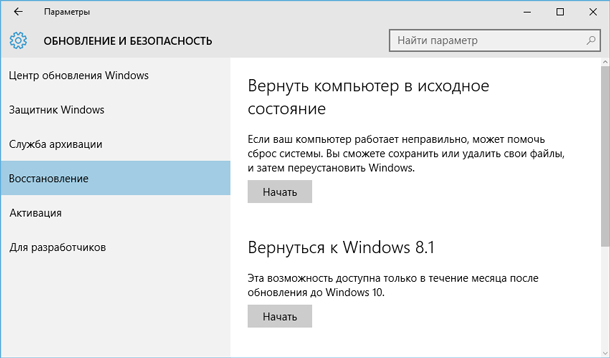
როგორ აღვადგინოთ ინდივიდუალური ფაილები Windows.old საქაღალდედან
თუ თქვენ გჭირდებათ ცალკეული ფაილების აღდგენა Windows-ის ძველი ინსტალაციისგან, შეგიძლიათ აღადგინოთ ისინი Windows.old საქაღალდედან. ამისათვის უბრალოდ გახსენით Windows.old საქაღალდე File Explorer-ში: C:\Windows.old. თქვენი პირადი ფაილები განთავსდება C:\Windows.old\Users\USER_NAME საქაღალდეში.
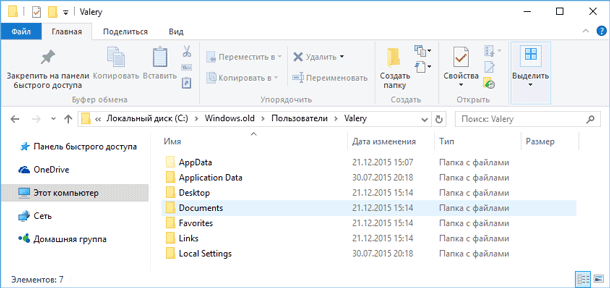
მაგრამ გახსოვდეთ, რომ Microsoft-ის ოფიციალურ ვებსაიტზეც კი მითითებულია, რომ სურვილის შემთხვევაში, ყველა ფაილის ან (ყურადღება!) ზოგიერთი მათგანის აღდგენა შესაძლებელია Windows.old საქაღალდედან. მონაცემთა დაკარგვის თავიდან ასაცილებლად, Microsoft მტკიცედ გირჩევთ, რომ Windows-ის აღდგენამდე, გადატვირთვამდე, განახლებამდე ან ხელახლა ინსტალაციამდე შეაკეთოთ თქვენი ფაილების და პარამეტრების სარეზერვო ასლი გარე დისკზე.
ანუ, არსებობს მონაცემთა დაკარგვის რისკი Windows-ის განახლებისას და/ან Windows 10-დან წინა ვერსიაზე დაბრუნებისას. უფრო მეტიც, ამ გზით დაკარგული მონაცემების აღდგენა სტანდარტული Windows ინსტრუმენტებით არ არის გათვალისწინებული Microsoft-ის მიერ.
ასეთ შემთხვევაში, მონაცემთა აღდგენის ერთადერთი ვარიანტი შეიძლება იყოს მესამე მხარის პროგრამული უზრუნველყოფა. თუ რაიმე მონაცემი ან ფაილი დაიკარგება Windows-ის განახლების ან აღდგენის დროს, განურჩევლად მათი ტიპისა და გაფართოებისა, დაასკანირეთ C: დისკი Hetman Partition Recovery-ის გამოყენებით Hetman Software-დან და აღადგინეთ ისინი მოსახერხებელ ადგილას ან შენახვის მედიაში.
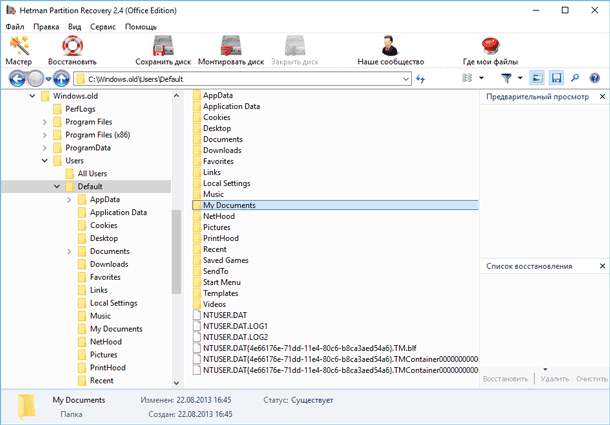
როგორ წაშალოთ Windows.old საქაღალდე დისკზე სივრცის გასათავისუფლებლად
Windows.old საქაღალდე შეიძლება დაიკავოს საკმაოდ დიდი ადგილი დისკზე. საუკეთესო შემთხვევაში, ეს იქნება 12 GB. მაგრამ მისი მოცულობა შეიძლება მიაღწიოს 20 GB ან უფრო მეტს. ეს ყველაფერი დამოკიდებულია Windows-ის წინა ვერსიის ზომაზე.
სცადეთ Windows.old საქაღალდის წაშლა ისევე, როგორც წაშალეთ ნებისმიერი სხვა საქაღალდე და მიიღებთ შეცდომის შეტყობინებას. შეცდომის შესახებ შეტყობინებების თავიდან აცილება შეგიძლიათ Windows.old საქაღალდის ნებართვების შეცვლით. მაგრამ ეს არ არის ამ საქაღალდის წაშლის სწორი გზა.
Windows.old საქაღალდის წასაშლელად, შეგიძლიათ გამოიყენოთ Windows Disk Cleanup ინსტრუმენტი ან მესამე მხარის პროგრამა. Windows 10-ში გახსენით Start მენიუ, მოძებნეთ "Disk Cleanup" და გაუშვით აპლიკაცია. თქვენ ასევე შეგიძლიათ გახსნათ ეს აპლიკაცია დისკზე C დისკზე This PC საქაღალდეზე მაუსის მარჯვენა ღილაკით, ამომხტარი მენიუდან აირჩიეთ Properties და შემდეგ დააწკაპუნეთ ღილაკზე Disk Cleanup.

დააჭირეთ ღილაკს "სისტემის ფაილების გასუფთავება". „Windows-ის წინა ვერსიები“ ასევე გამოჩნდება წასაშლელი ფაილების სიაში და „დისკის გასუფთავება“ აჩვენებს, თუ რამდენ ადგილს იკავებს ეს ფაილები. აირჩიეთ ეს ვარიანტი და დააწკაპუნეთ დისკის გასუფთავებაზე, Windows-ის ძველი ვერსია წაიშლება. ეს ფუნქცია ასევე შეიძლება გამოყენებულ იქნას სისტემის დისკის და სხვა არასაჭირო ფაილების გასასუფთავებლად.
Windows.old საქაღალდის წაშლით, თქვენ არაფერს რისკავთ. თუ კმაყოფილი ხართ Windows-ის ახალი ვერსიით და არ გაქვთ სურვილი დაბრუნდეთ ოპერაციული სისტემის ძველ ვერსიაზე და ასევე დარწმუნებული ხართ, რომ ყველა საჭირო ფაილი დაკოპირებულია Windows.old საქაღალდიდან, შეგიძლიათ უსაფრთხოდ წაშალოთ იგი.
Windows ავტომატურად წაშლის Windows.old საქაღალდეს განახლებიდან ერთი თვის შემდეგ. ყველა კომპიუტერი, რომელიც განახლდა Windows 10-ზე, კვლავ შეძლებს Windows.old საქაღალდის მიერ დაკავებული სივრცის გამოყენებას, მაშინაც კი, თუ მათმა მომხმარებლებმა არ იციან ასეთი საქაღალდის შესახებ და არ იციან მისი არსებობის შესახებ, ისევე როგორც დისკის გამოყენების შესაძლებლობა. დასუფთავების ფუნქცია.



































